CAD怎样使用比例缩放?
溜溜自学 室内设计 2022-04-20 浏览:707
大家好,我是小溜,我们在CAD中进行画图的时候,很多图纸都会比较讲究比例,所以我们在进行缩放图形的时候,也需要照顾到比例,那么CAD怎样使用比例缩放呢?下面来告诉大家一个不会改变图形大小但能缩放比例的方法。
想要更深入的了解“CAD”可以点击免费试听溜溜自学网课程>>
工具/软件
电脑型号:联想(Lenovo)天逸510S;系统版本:Windows7;软件版本:CAD2007
方法/步骤
第1步
首先我们来打开自己所使用的CAD软件,我的如图所示
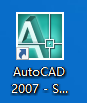
第2步
打开后的界面都会有所不同,但是不会影响我们的操作
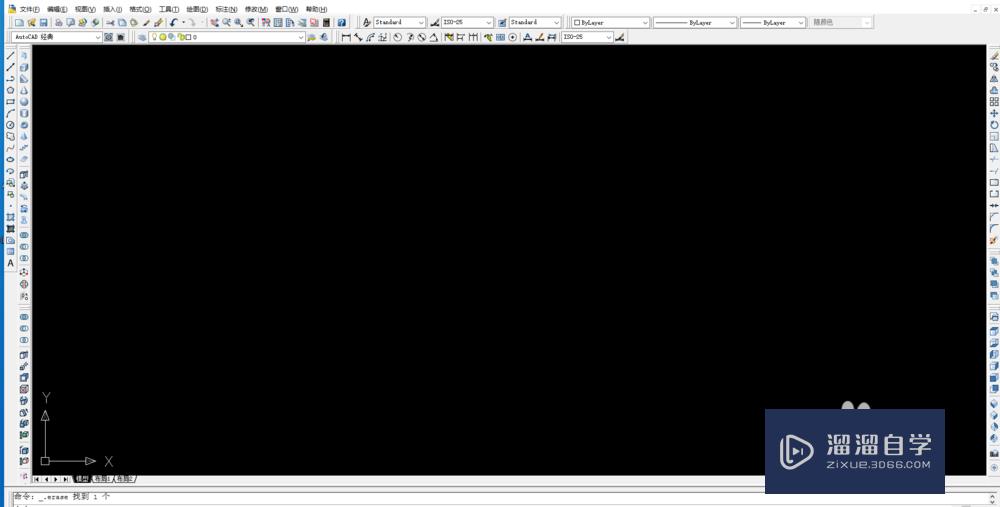
第3步
我们可以找到格式菜单栏里的比例缩放列表,在这里可以添加我们想要的比例

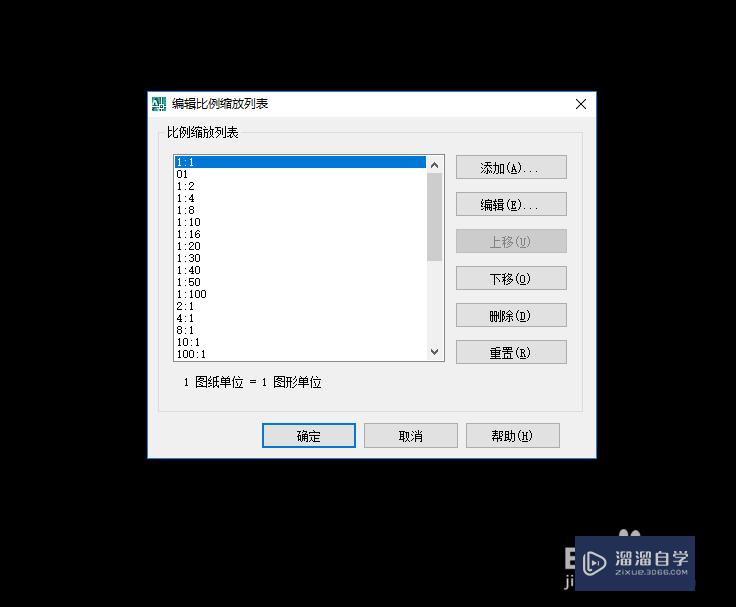
第4步
这里的比例如果感觉不合适,我们可以自己添加比例,如图所示
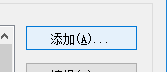
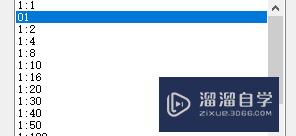
第5步
添加比例名称,还有图纸单位等于图形单位的大小,根据自己需求输入即可
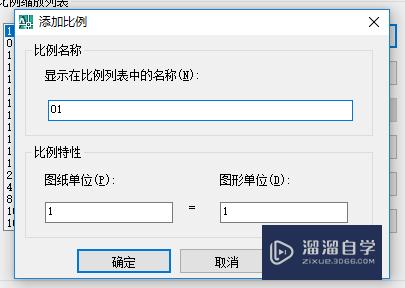
第6步
输入好后,就点击确定,这样就可以找到,我们的比例了,如果我画的图形为100,那么在图纸上就是100除以3
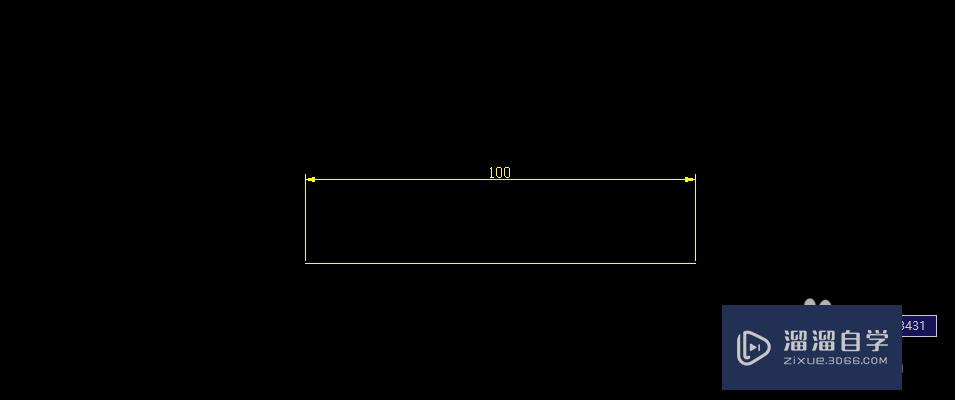
温馨提示
好了,以上就是“CAD怎样使用比例缩放?”这篇文章全部内容了,小编已经全部分享给大家了,还不会的小伙伴们多看几次哦!最后,希望小编今天分享的文章能帮助到各位小伙伴,喜欢的朋友记得点赞或者转发哦!
相关文章
距结束 06 天 06 : 30 : 06
距结束 01 天 18 : 30 : 06
首页









